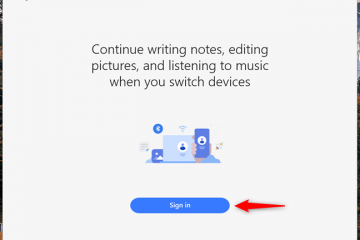ทุกครั้งที่คุณพิมพ์โดยใช้แป้นพิมพ์สัมผัส คุณจะได้ยินเสียงคลิกที่ชัดเจนซึ่งเป็นส่วนหนึ่งของกลไกการตอบสนอง แม้ว่าจะมีประโยชน์ แต่เสียงคลิกแป้นพิมพ์อาจสร้างความรำคาญได้อย่างรวดเร็วในสถานที่เงียบสงบหรือหากคุณใช้บ่อยๆ โชคดีที่คุณสามารถปิดเสียงคีย์บอร์ดได้อย่างง่ายดาย โดยมีวิธีการดังนี้
ขั้นตอนที่แสดงด้านล่างนี้ใช้ได้กับ Windows 11, 10, 8.1 และ 7
ปิดเสียงแป้นพิมพ์สัมผัส คลิกเสียง
ก่อนอื่นเลย ให้เปิดแป้นพิมพ์สัมผัสโดยกด ปุ่ม Windows + Ctrl + O หากไม่ได้ผล ให้เปิดการตั้งค่า (ปุ่ม Windows + I) ไปที่การช่วยการเข้าถึง > แป้นพิมพ์ และสลับแป้นพิมพ์บนหน้าจอเป็นเปิด
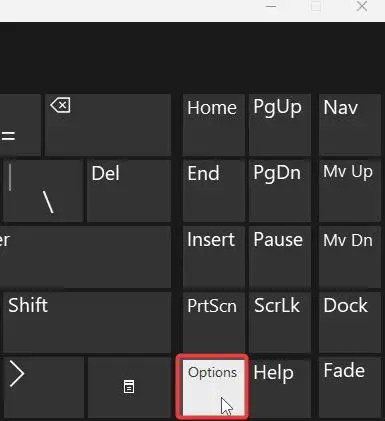
เมื่อ แป้นพิมพ์สัมผัสจะเปิดขึ้น คลิกที่ปุ่ม ตัวเลือก ที่แป้นพิมพ์นั้น นี่จะเป็นการเปิดตัวเลือกแป้นพิมพ์สัมผัส
ค้นหาและยกเลิกการเลือกช่องทำเครื่องหมายใช้เสียงคลิกที่ด้านบนของหน้าต่างนี้ เมื่อคุณดำเนินการเสร็จแล้ว คลิก ตกลง เพื่อบันทึกการเปลี่ยนแปลงของคุณ คุณสามารถปิดแป้นพิมพ์สัมผัสได้หากคุณไม่ได้ใช้งานในขณะนี้
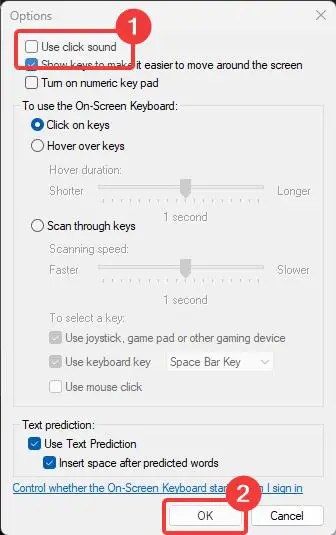
เท่านี้คุณก็ได้แล้ว! คุณปิดเสียงแป้นพิมพ์สัมผัสสำเร็จแล้ว
(ไม่บังคับ) จากหน้าต่างตัวเลือกแป้นพิมพ์สัมผัส คุณยังสามารถปิดการคาดเดาข้อความ เปิดใช้งานแป้นพิมพ์ตัวเลข และเปลี่ยนวิธีพิมพ์. ตัวอย่างเช่น หากคุณต้องการแสดงแป้นตัวเลข เพียงทำเครื่องหมายที่ช่องเปิดแป้นพิมพ์ตัวเลข
วิธีอื่นโดยใช้ Registry
อีกวิธีหนึ่งในการปิดเสียงการพิมพ์เมื่อใช้การสัมผัส แป้นพิมพ์คือการแก้ไขรีจิสทรี แม้ว่าการแก้ไขรีจิสทรีจะไม่ใช่เรื่องยาก แต่เป็นธุรกิจที่มีความเสี่ยง การเปลี่ยนแปลงที่ไม่ถูกต้องอาจทำให้ระบบของคุณไม่สามารถบู๊ตได้ ดังนั้น ให้สำรองข้อมูลรีจิสทรีและทำตามขั้นตอนด้านล่าง
กด ปุ่ม Windows + R พิมพ์ regedit แล้วคลิก ตกลง แข็งแกร่ง>. ในหน้าต่างรีจิสทรี นำทาง ไปยังเส้นทางต่อไปนี้
Computer\HKEY_CURRENT_USER\Software\Microsoft\Osk
เลือก ClickSound ค่า จากนั้นคลิกที่ แก้ไข > แก้ไข พิมพ์ 0 ในช่อง Value Data แล้วคลิก ตกลง
ปิดหน้าต่างรีจิสทรีแล้วรีสตาร์ทคอมพิวเตอร์
เพียงเท่านี้ ! ปฏิบัติตามวิธีใดวิธีหนึ่งจากสองวิธีที่แสดงด้านบน จากนั้นเสียงคลิกแป้นพิมพ์สัมผัสจะถูกปิด